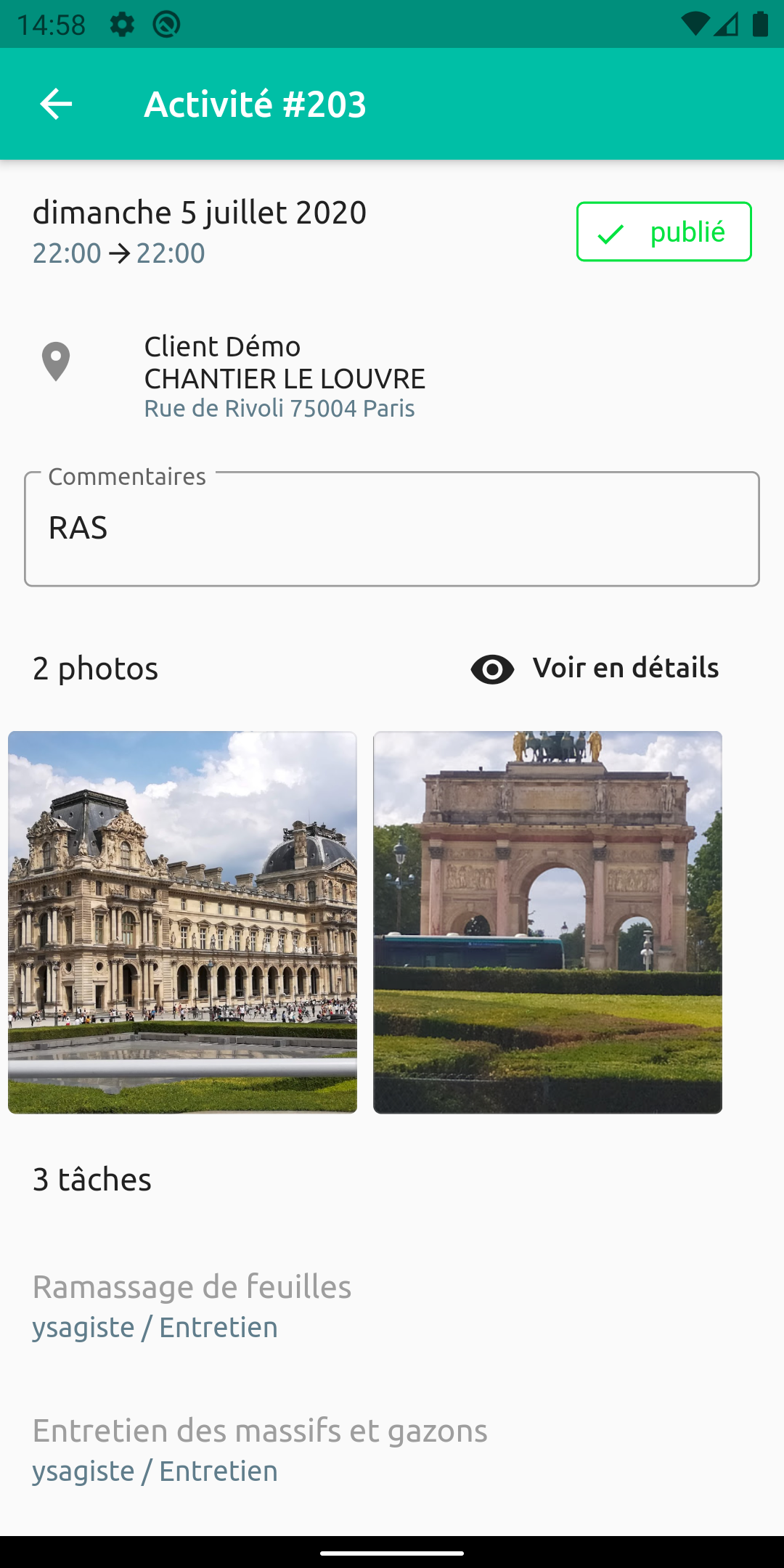Activité
Afficher vos dernières activités
Depuis l'application, il vous est possible de visualiser la liste de vos dernières activités. Qu'elles soient publiées ou en brouillon. Cela vous permet notamment de reprendre une activité débutée et non publiée.
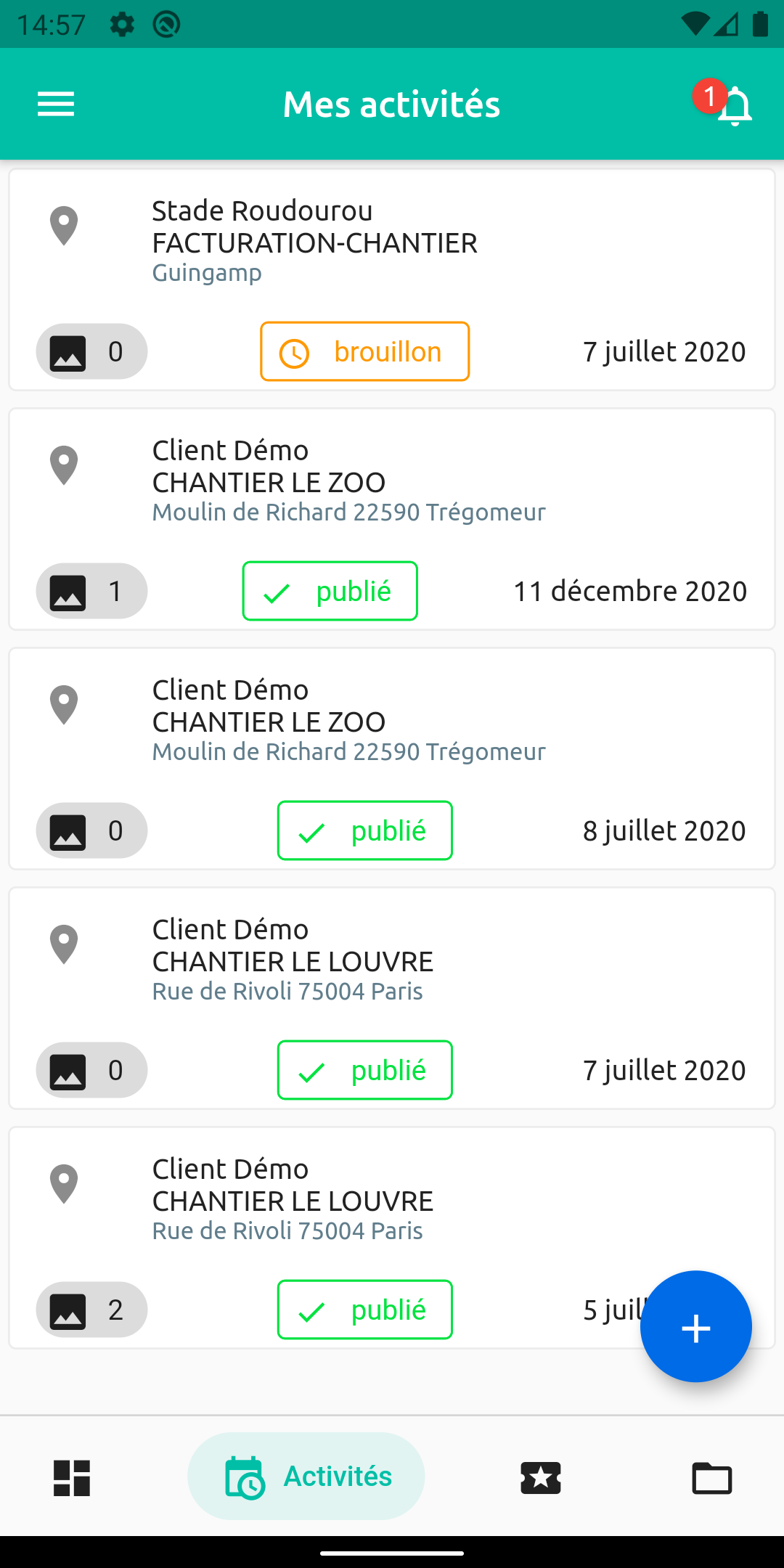
Ajouter une activité
Ajouter
Depuis la vue de vos derniers passages tapez sur le bouton + en bas à droite de l'écran.
Définir le chantier
Depuis la loupe ou le QRCode, vous pouvez rechercher et définir l'adresse chantier de l’activité.
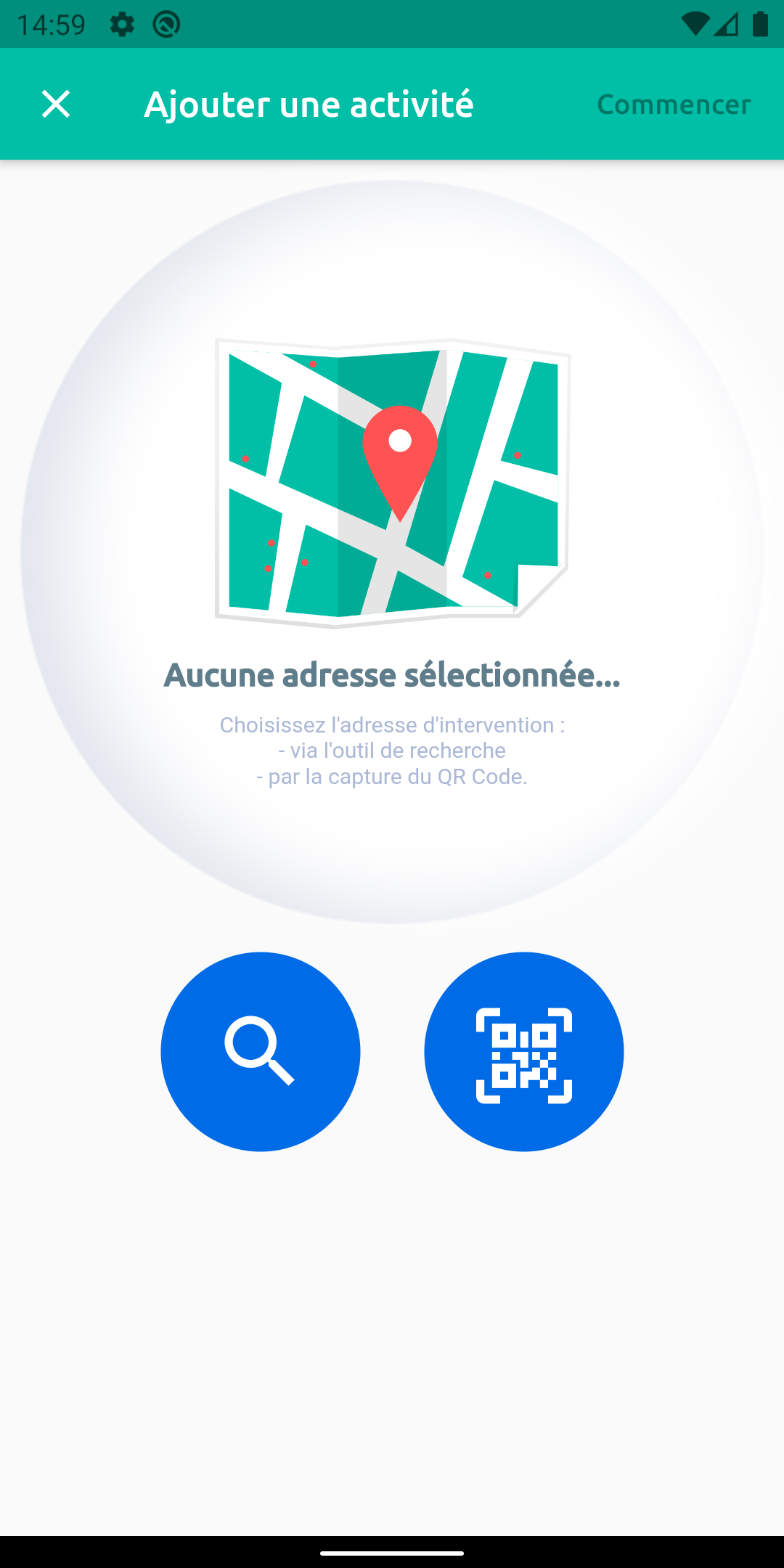
S'il n'y pas de QrCode sur place, vous pouvez rechercher l'adresse chantier selon son nom, son adresse postal ou le client qui est rattaché. Pour débuter la recherche il faut taper au moins 3 lettres.
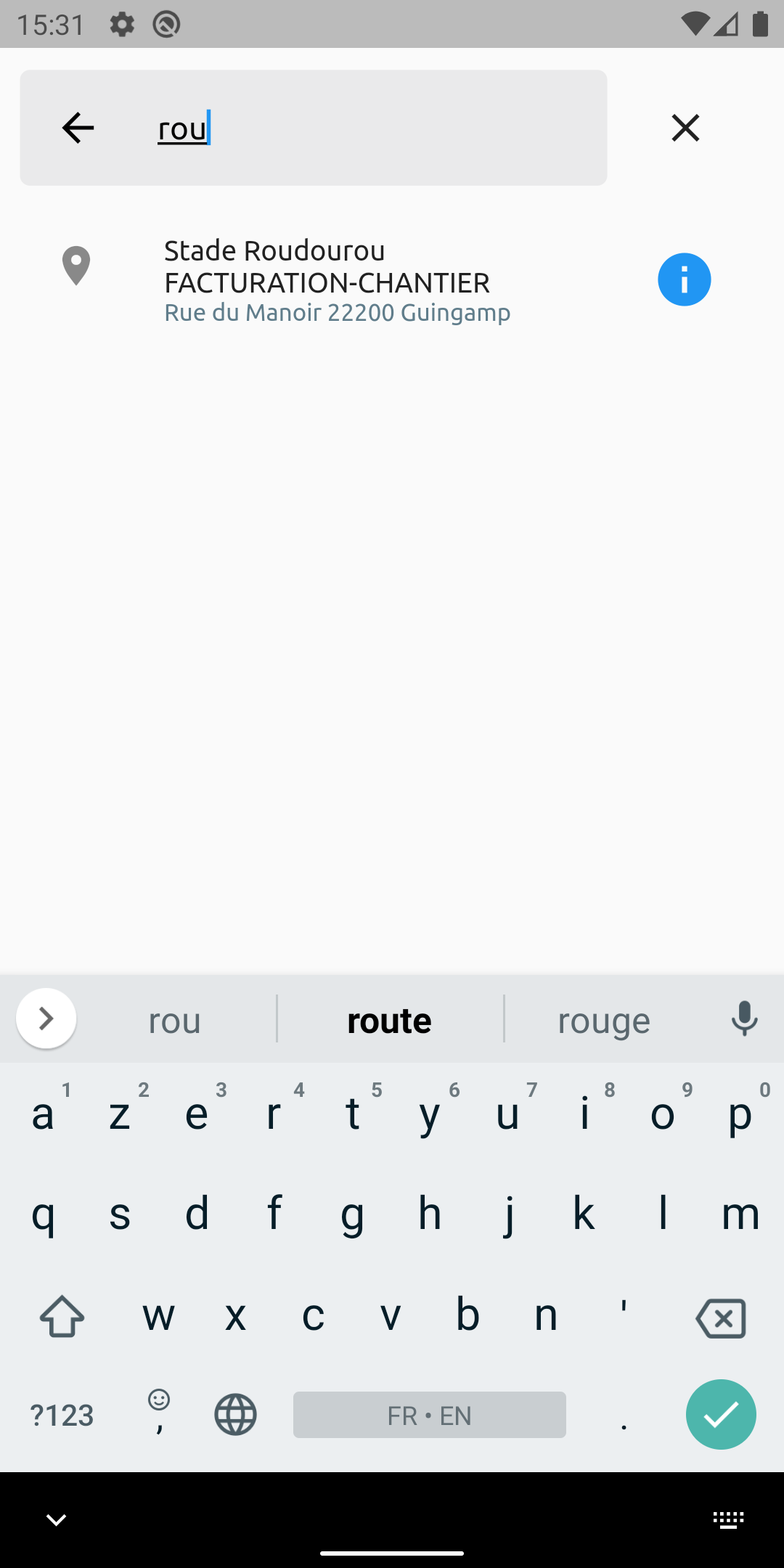
Accords d'activité
On y trouve des messages importants à renseigner avant chaque chantier. Par exemple, des messages concernant le port des EPI ou encore le rappel des reglès sanitaires durant cette période particulière.
Il faut ensuite débuter l'activité en tapant sur le bouton commencer !, c'est à partir de ce moment que la date et l'heure du début de l'activité sont enregistrés.
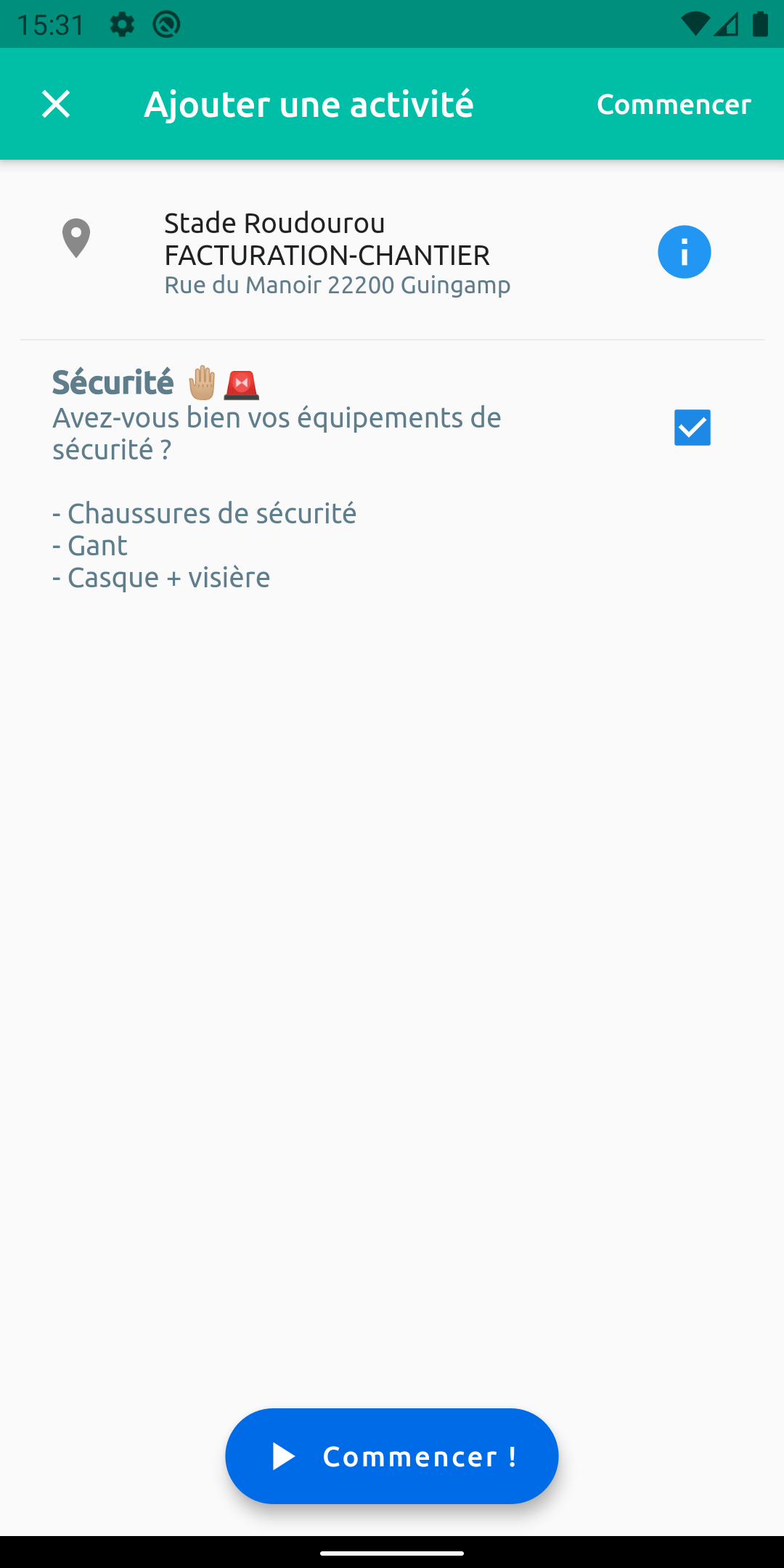
Commencer !
Ajouter un commentaire, des photos ainsi que les prestations réalisées avec possibilité de faire signer le client. Aucune de ces informations n'est obligatoire, vous pouvez ainsi très vite valider une activité.
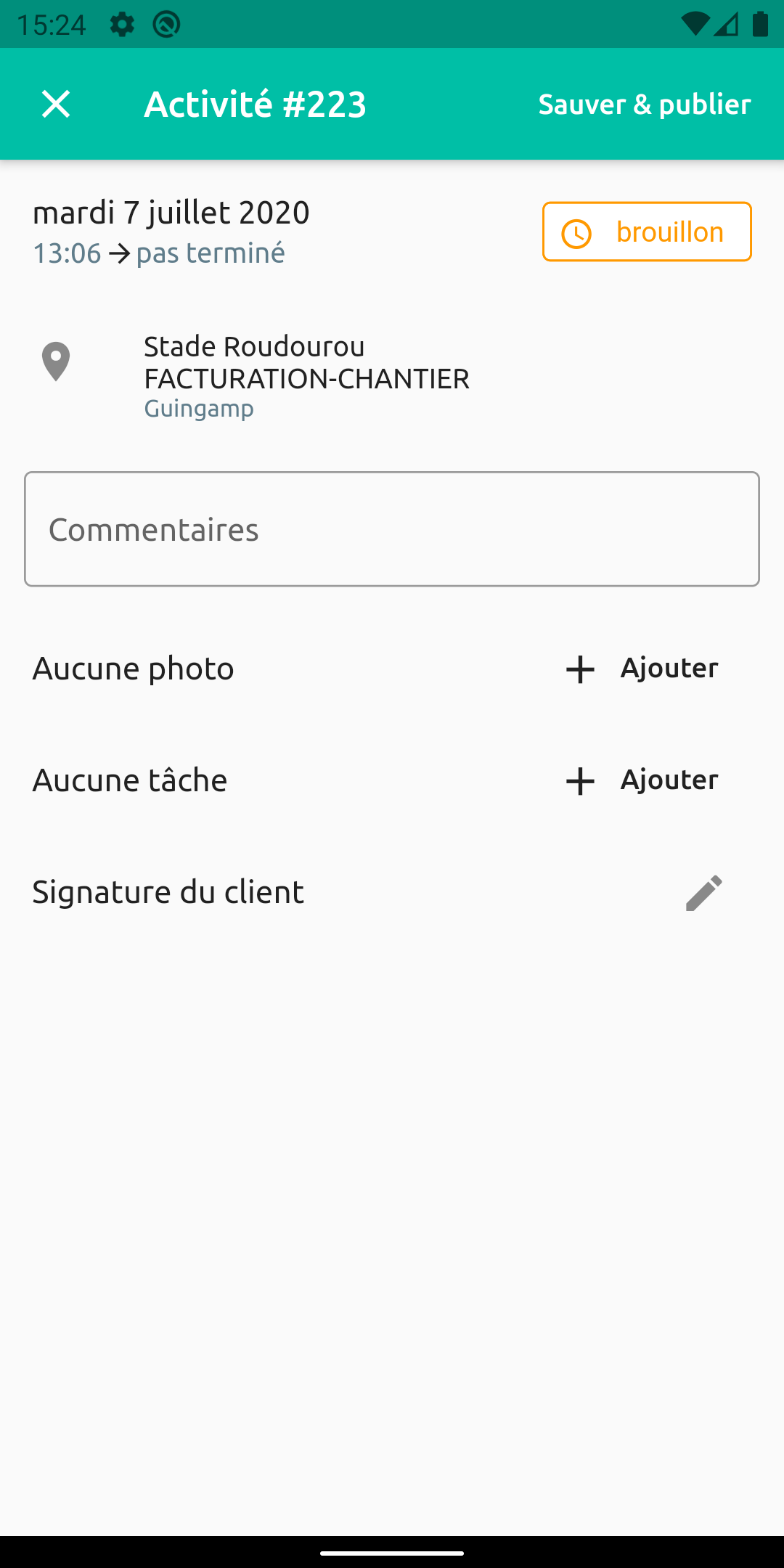
Sauver et publier
Terminer l’activité avec le QRCode ou non. Le choix sélectionné sera visible depuis le Back Office, cela permet par exemple d'imprimer un nouveau QrCode dans le cas où il serait absent.
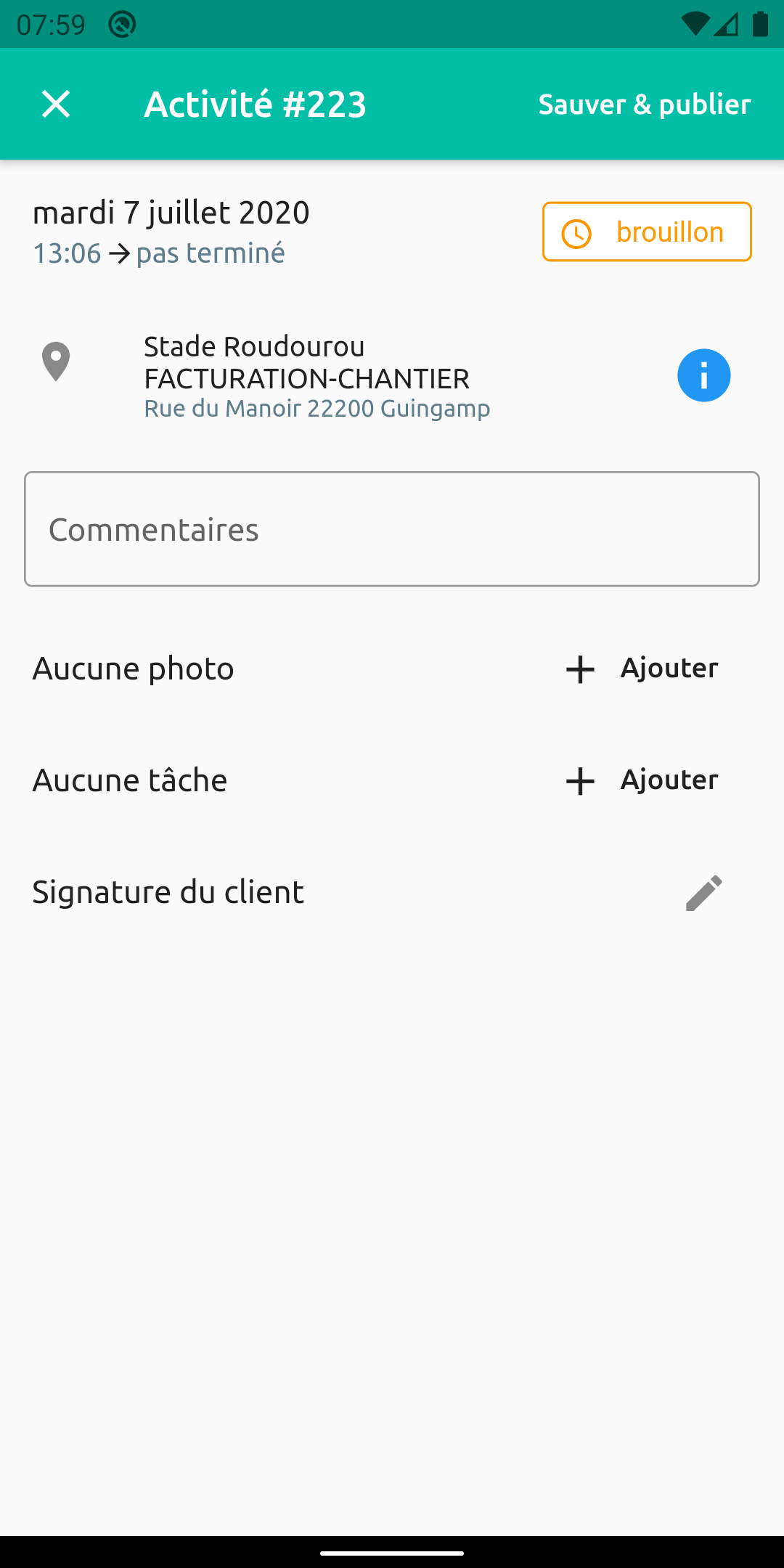
Sauvegarder et publier l’activité que l’on peut consulter depuis le Back Office et depuis l’espace du client.
Et voilà !
Afficher une activité
Vous pouvez consulter le détail d'une activité publiée mais il n'est plus possible de la modifier depuis l'application mobile. Cependant, si l'activité est en brouillon vous avez un bouton modifier qui doit apparaître en bas à droite de l'écran.